Microsoft 365-apps updates synchroniseren vanaf een niet-verbonden software-updatepunt
Van toepassing op: Configuration Manager (current branch)
Vanaf Configuration Manager versie 2002 kunt u een hulpprogramma gebruiken om Microsoft 365-apps updates van een WSUS-server met internetverbinding te importeren in een niet-verbonden Configuration Manager omgeving. Toen u eerder metagegevens hebt geëxporteerd en geïmporteerd voor software die in niet-verbonden omgevingen zijn bijgewerkt, kon u Microsoft 365-apps updates niet implementeren. Microsoft 365-apps updates vereisen aanvullende metagegevens die zijn gedownload van een Office-API en het Office CDN. Dit is niet mogelijk voor niet-verbonden omgevingen.
Opmerking
Vanaf 21 april 2020 wordt de naam van Office 365 ProPlus gewijzigd in Microsoft 365-apps voor ondernemingen. Zie Naam wijzigen voor Office 365 ProPlus voor meer informatie. Mogelijk ziet u nog steeds verwijzingen naar de oude naam in de Configuration Manager-console en ondersteunende documentatie terwijl de console wordt bijgewerkt.
Vereisten
- Een WSUS-server met internetverbinding waarop minimaal Windows Server 2012 wordt uitgevoerd.
- De WSUS-server moet verbinding hebben met deze interneteindpunten:
officecdn.microsoft.comconfig.office.comclients.config.office.netgo.microsoft.com
- Kopieer het hulpprogramma OfflineUpdateExporter en de bijbehorende afhankelijkheden naar de WSUS-server die is verbonden met internet.
- Het hulpprogramma en de bijbehorende afhankelijkheden bevinden zich in de <map ConfigMgrInstallDir>/tools/OfflineUpdateExporter .
- De gebruiker die het hulpprogramma uitvoert, moet deel uitmaken van de groep WSUS-beheerders .
- De map die is gemaakt voor het opslaan van de Microsoft 365-apps metagegevens en inhoud bijwerken, moet de juiste toegangsbeheerlijsten (ACL's) hebben om de bestanden te beveiligen.
- Deze map moet ook leeg zijn.
- Gegevens die worden verplaatst van de online WSUS-server naar de niet-verbonden omgeving, moeten veilig worden verplaatst.
Belangrijk
Inhoud wordt gedownload voor alle Microsoft 365-apps talen. Elke update kan ongeveer 10 GB aan inhoud bevatten.
Synchroniseren en onnodige Microsoft 365-apps updates weigeren
- Open de WSUS-console op de WSUS-console die is verbonden met internet.
- Selecteer Opties en vervolgens Producten en classificaties.
- Selecteer op het tabblad ProductenOffice 365 Client en selecteer Updates op het tabblad Classificaties.
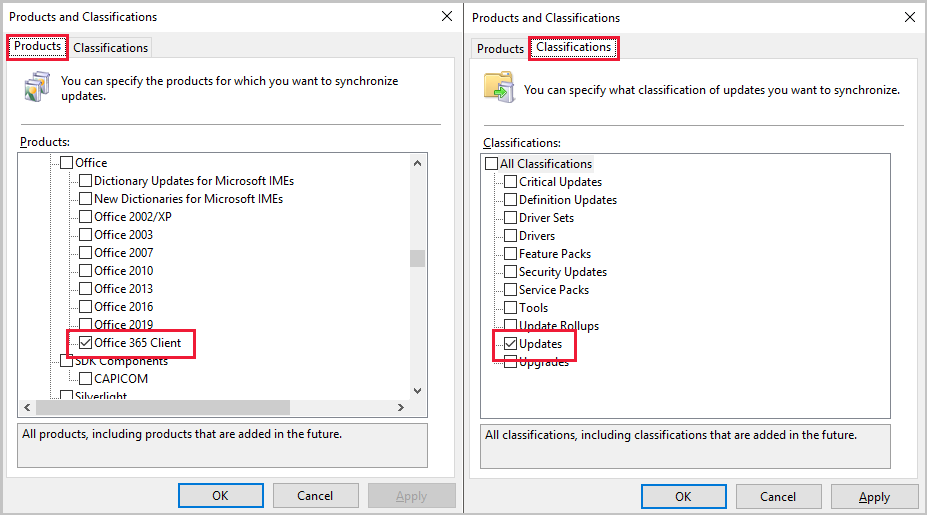
- Ga naar Synchronisaties en selecteer Nu synchroniseren om de Microsoft 365-apps updates in WSUS op te halen.
- Wanneer de synchronisatie is voltooid, weigert u alle Microsoft 365-apps updates die u niet wilt implementeren met Configuration Manager. U hoeft Microsoft 365-apps updates niet goed te keuren om ze te kunnen downloaden.
- Het weigeren van ongewenste Microsoft 365-apps updates in WSUS voorkomt niet dat ze worden geëxporteerd tijdens een WsusUtil.exe export, maar het programma OfflineUpdateExporter kan de inhoud ervan niet downloaden.
- Het hulpprogramma OfflineUpdateExporter downloadt Microsoft 365-apps updates voor u. Andere producten moeten nog steeds worden goedgekeurd om te worden gedownload als u updates voor deze producten exporteert.
- Creatie een nieuwe updateweergave in WSUS om onnodige Microsoft 365-apps updates in WSUS eenvoudig te zien en te weigeren.
- Als u andere productupdates goedkeurt voor downloaden en exporteren, wacht u totdat het downloaden van de inhoud is voltooid voordat u WsusUtil.exe de inhoud van de map WSUSContent exporteert en kopieert. Zie Software-updates synchroniseren vanaf een niet-verbonden software-updatepunt voor meer informatie
De Microsoft 365-apps-updates exporteren
Kopieer de map OfflineUpdateExporter van Configuration Manager naar de WSUS-server die is verbonden met internet.
- Het hulpprogramma en de bijbehorende afhankelijkheden bevinden zich in de <map ConfigMgrInstallDir>/tools/OfflineUpdateExporter .
Voer vanaf een opdrachtprompt op de WSUS-server die is verbonden met internet het hulpprogramma uit met het volgende gebruik: OfflineUpdateExporter.exe -O -D <doelpad>
OfflineUpdateExporter Parameter Omschrijving -O -Office. Hiermee geeft u het product voor het exporteren van updates Office 365 of Microsoft 365-apps -D -Bestemming. Doel is een vereiste parameter en het volledige pad naar de doelmap is vereist. - Het hulpprogramma OfflineUpdateExporter doet het volgende:
- Maakt verbinding met WSUS
- Leest de metagegevens van de Microsoft 365-apps bijwerken in WSUS
- Downloadt de inhoud en eventuele aanvullende metagegevens die nodig zijn voor de Microsoft 365-apps updates van de doelmap
- Het hulpprogramma OfflineUpdateExporter doet het volgende:
Navigeer bij de opdrachtprompt op de WSUS-server die is verbonden met internet naar de map met WsusUtil.exe. Het hulpprogramma bevindt zich standaard in %ProgramFiles%\Update Services\Tools. Als het hulpprogramma zich bijvoorbeeld op de standaardlocatie bevindt, typt u cd %ProgramFiles%\Update Services\Tools.
- Als u Windows Server 2012 gebruikt, controleert u of KB2819484 is geïnstalleerd op de WSUS-servers.
- De gebruiker die het hulpprogramma WsusUtil uitvoert, moet lid zijn van de lokale groep Administrators op de server.
Typ het volgende om de metagegevens van de software-updates te exporteren naar een GZIP-bestand:
logboekbestand met pakketnaamWsusUtil.exe exporteren
Bijvoorbeeld:
export.xml.gz export.logWsusUtil.exe exporteren
Kopieer het export.xml.gz-bestand naar de WSUS-server op het hoogste niveau in het niet-verbonden netwerk.
Als u updates voor andere producten hebt goedgekeurd, kopieert u de inhoud van de map WSUSContent naar de WSUSContent-map van de WSUSContent-server op het hoogste niveau.
Kopieer de doelmap die wordt gebruikt voor de OfflineUpdateExporter naar de Configuration Manager siteserver op het hoogste niveau in het niet-verbonden netwerk.
De Microsoft 365-apps-updates importeren
Importeer op de niet-verbonden WSUS-server op het hoogste niveau de metagegevens van de update uit de export.xml.gz die u hebt gegenereerd op de WSUS-server die is verbonden met internet.
Bijvoorbeeld:
export.xml.gz import.logWsusUtil.exe importeren
Het hulpprogramma WsusUtil.exe bevindt zich standaard in %ProgramFiles%\Update Services\Tools.
Zodra het importeren is voltooid, moet u een eigenschap sitebeheer configureren op de niet-verbonden Configuration Manager siteserver op het hoogste niveau. Deze configuratiewijziging wijst Configuration Manager naar de inhoud voor Microsoft 365-apps. De configuratie van de eigenschap wijzigen:
- Kopieer het PowerShell-script O365OflBaseUrlConfigured naar de Configuration Manager siteserver op het hoogste niveau.
- Ga naar
"D:\Office365updates\content"het volledige pad van de gekopieerde map met de Microsoft 365-apps inhoud en metagegevens die zijn gegenereerd door OfflineUpdateExporter.Belangrijk
Alleen lokale paden werken voor de eigenschap O365OflBaseUrlConfigured.
- Sla het script op als
O365OflBaseUrlConfigured.ps1 - Voer
.\O365OflBaseUrlConfigured.ps1uit vanuit een PowerShell-venster met verhoogde bevoegdheid op de losgekoppelde Configuration Manager siteserver op het hoogste niveau. - Start de SMS_Executive-service op de siteserver opnieuw.
Ga in de Configuration Manager-console naarBeheersiteconfiguratiesites>>.
Klik met de rechtermuisknop op de site op het hoogste niveau en selecteer vervolgensSoftware-updatepuntvoor siteonderdelen> configureren.
Selecteer Updates op het tabblad Classificaties. Selecteer op het tabblad Productende optie Office 365 Client.
Software-updates synchroniseren voor Configuration Manager
Wanneer de synchronisatie is voltooid, gebruikt u het normale proces om Microsoft 365-apps updates te implementeren.
Proxyconfiguratie
- Proxyconfiguratie is niet systeemeigen ingebouwd in het hulpprogramma. Als de proxy is ingesteld in internetopties op de server waarop het hulpprogramma wordt uitgevoerd, wordt deze in theorie gebruikt en moet deze goed functioneren.
- Voer uit
netsh winhttp show proxyvanaf een opdrachtprompt om de geconfigureerde proxy te zien.
- Voer uit
De eigenschap O365OflBaseUrlConfigured wijzigen
# Name: O365OflBaseUrlConfigured.ps1
#
# Description: This sample sets the O365OflBaseUrlConfigured property for the SMS_WSUS_CONFIGURATION_MANAGER component on the top-level site.
# This script must be run on the disconnected top-level Configuration Manager site server
#
# Replace "D:\Office365updates\content" with the full path to the copied directory containing all the Office metadata and content generated by the OfflineUpdateExporter tool.
# Only local paths work for the O365OflBaseUrlConfigured property.
$PropertyValue = "D:\Office365updates\content"
# Don't change any of the lines below
$PropertyName = "O365OflBaseUrlConfigured"
# Get provider instance
$providerMachine = Get-WmiObject -namespace "root\sms" -class "SMS_ProviderLocation"
if($providerMachine -is [system.array])
{
$providerMachine=$providerMachine[0]
}
$SiteCode = $providerMachine.SiteCode
$component = gwmi -ComputerName $providerMachine.Machine -namespace root\sms\site_$SiteCode -query 'select comp.* from sms_sci_component comp join SMS_SCI_SiteDefinition sdef on sdef.SiteCode=comp.SiteCode where sdef.ParentSiteCode="" and comp.componentname="SMS_WSUS_CONFIGURATION_MANAGER"'
$properties = $component.props
Write-host "Updating $PropertyName property for site " $SiteCode
foreach ($property in $properties)
{
if ($property.propertyname -eq $PropertyName)
{
Write-host "Current value for $PropertyName is $($property.value2)"
$property.value2 = $PropertyValue
Write-host "Updating value for $PropertyName to $($property.value2)"
break
}
}
$component.props = $properties
$component.put()
Volgende stappen
Feedback
Binnenkort beschikbaar: In de loop van 2024 zullen we GitHub-problemen geleidelijk uitfaseren als het feedbackmechanisme voor inhoud en deze vervangen door een nieuw feedbacksysteem. Zie voor meer informatie: https://aka.ms/ContentUserFeedback.
Feedback verzenden en weergeven voor